Hay tantas cosas que puede hacer con su teléfono inteligente Android, por lo que es bastante fácil perder de vista algunas cosas útiles en el camino. Por ejemplo, ¿sabía que puede hacer que su teléfono configure alertas para emergencias? Continúe leyendo para descubrir cómo puede aprovechar esta función en Android.
Empezando
Para habilitar las alertas de emergencia en su Android, deberá instalar Aplicación Live Transcribe de Google de la Play Store. Alternativamente, si su teléfono ejecuta Android 11 (y superior), ya debería estar disponible en su dispositivo. Este es un servicio que Google creó para personas con discapacidad auditiva, pero eso no significa que los usuarios habituales no puedan aprovechar esta excelente aplicación de accesibilidad.
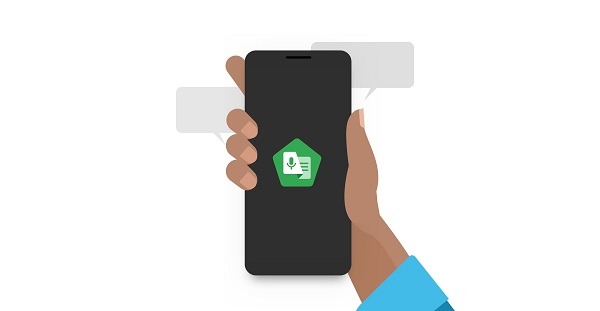
Utilizando tecnología de reconocimiento de voz automático de última generación, Live Transcribe puede realizar la transcripción en tiempo real de voz a texto directamente en la pantalla de su teléfono. Si bien esta opción se diseñó originalmente para permitir que las personas con discapacidad auditiva participen en conversaciones a su alrededor, puede resultar bastante útil en varios otros escenarios. Un ejemplo es usar la aplicación para tomar notas durante una videollamada.
Pero eso no es todo lo que esta pequeña e inteligente aplicación puede hacer. Más recientemente, la aplicación Live Transcribe de Google obtuvo la capacidad de notificarle cuando escucha sonidos importantes. Aquí le mostramos cómo puede configurar la función usted mismo.
Cómo habilitar alertas de emergencia en tu Android
La aplicación puede identificar muchos sonidos diferentes, como alarmas de humo e incendio, sirenas, gritos, bebés, timbres, golpes, ladridos de perros, pitidos de electrodomésticos, agua corriente y teléfonos fijos que suenan. Estos son todos los sonidos que la aplicación escucha de forma predeterminada.
1. Abra la aplicación Live Transcribe en su dispositivo.
2. Cuando la aplicación te pida permiso para usar tu micrófono, permítelo.
3. Toque el ícono de ajustes en la esquina inferior izquierda de la aplicación.
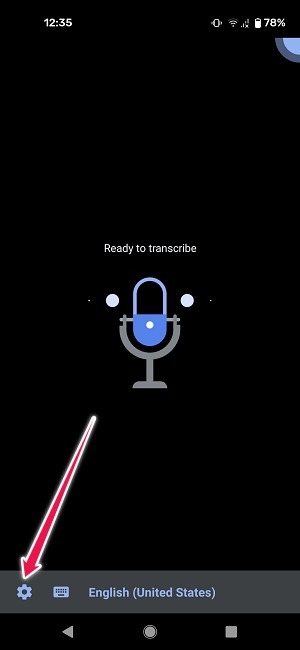
4. Aparecerá un menú emergente debajo. Seleccione «Abrir notificaciones de sonido».
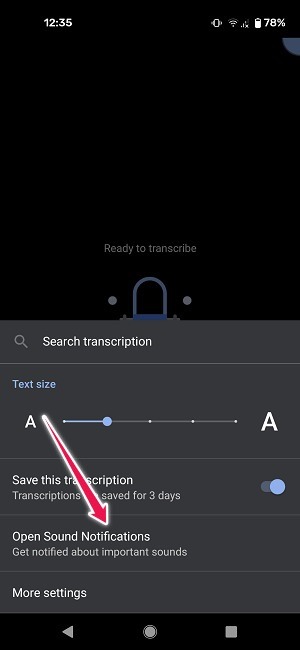
5. En la pantalla «Bienvenido a las notificaciones de sonido», toque el botón Siguiente.
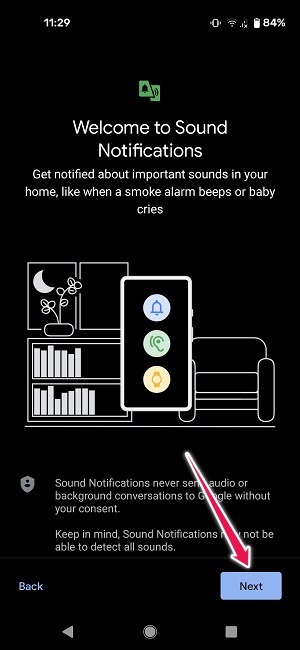
6. Siga las instrucciones que aparecen en la pantalla y centre el teléfono en la habitación donde desea que su dispositivo escuche los sonidos. Además, asegúrese de que nada bloquee el teléfono y de que otras fuentes de sonido se mantengan a un volumen bajo.
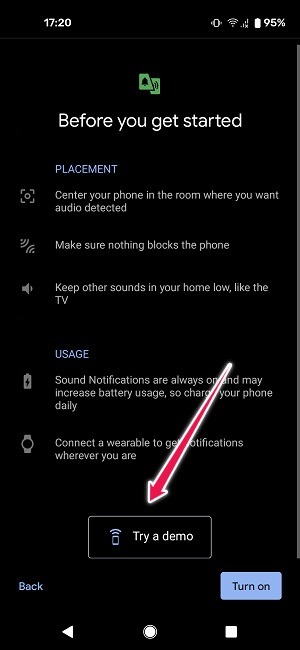
7. Puede probar una demostración primero y ver qué sucede si su teléfono detecta una alarma de humo al presionar el botón «Probar una demostración». El teléfono hará parpadear la luz de la cámara para alertarlo y enviar una notificación a su teléfono y/o dispositivo portátil conectado.
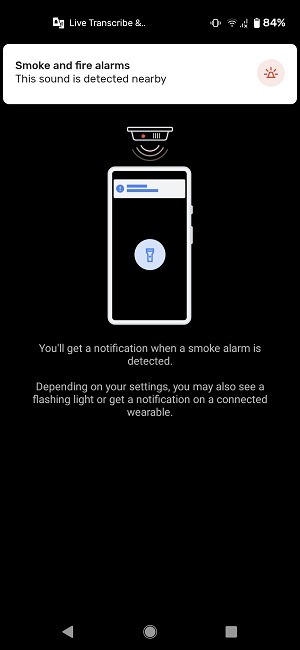
8. Una vez que esté listo para comenzar a usar la función, presione el botón «Encender».
9. La aplicación cambiará a Live View y comenzará a escuchar los sonidos a su alrededor. Una vez que recoge uno, enviará notificaciones. De manera predeterminada, la aplicación hará que el teléfono vibre, haga parpadear la luz de la cámara y mostrará una notificación en la pantalla.
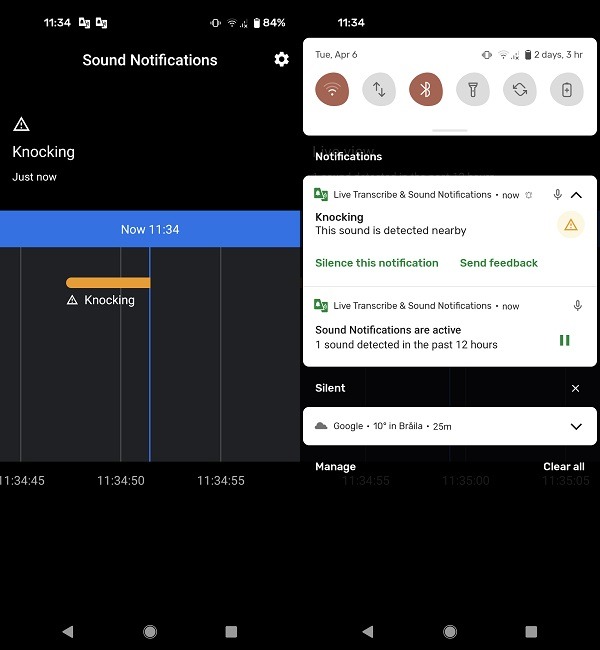
En la pantalla Vista en vivo, puede tocar el ícono de ajustes en la esquina superior derecha para acceder a «Configuración -> Preferencias de notificación» y personalizar sus notificaciones. Por ejemplo, puedes desactivar las vibraciones o incluso la luz intermitente si crees que no te es útil.
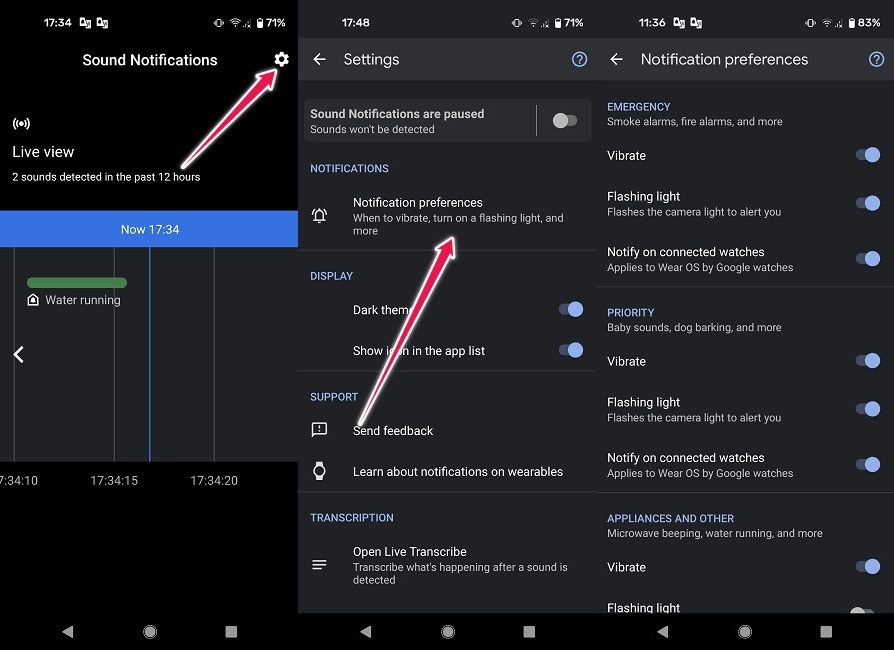
En Configuración, también puede deshabilitar fácilmente las «Notificaciones de sonido» desactivando la opción si ya no la necesita.
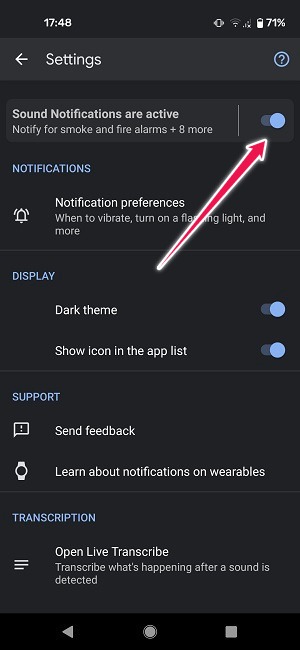
Además, es posible que desee recibir alertas solo para ciertos sonidos. Para hacerlo, simplemente toque «Las notificaciones de sonido están activas» y deshabilite los sonidos para los que no desea recibir alertas.
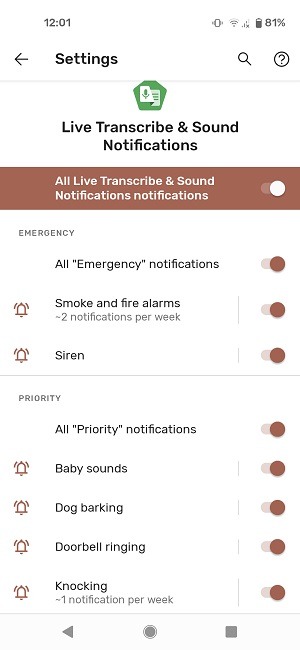
Si el sonido es un enfoque importante para usted, quizás también desee aprender todo sobre cómo mejorar el sonido en su teléfono Android o cómo cambiar el sonido de notificación en su dispositivo.
